
جدول المحتويات:
- الخطوة 1: المواد والمكونات المطلوبة
- الخطوة 2: ESP-01 الشروع في العمل
- الخطوة 3: لنجهز الجرس لـ ESP-01
- الخطوة الرابعة: الاستعداد للبرمجة
- الخطوة الخامسة: تخصيص البرنامج
- الخطوة 6: يتيح البرنامج ESP-01
- الخطوة 7: IP و MDNS للتحكم في الجرس
- الخطوة 8: اختيار بطارية مناسبة
- الخطوة 9: وضع جميع المكونات
- الخطوة 10: إعداد الغطاء الخارجي لوضع دائرة المفاتيح والبطارية
- الخطوة 11: الانتهاء
- مؤلف John Day [email protected].
- Public 2024-01-30 07:36.
- آخر تعديل 2025-01-23 12:53.



هل أنت مثلي دائمًا ما تنسى أين احتفظت بمفاتيحك؟ لا يمكنني العثور على مفاتيحي في الوقت المحدد! وبسبب هذه العادة الخاصة بي ، فقد تأخرت عن كليتي ، هذا الإصدار المحدود من عروض حرب النجوم الجيدة (لا يزال مقلقًا!) ، تاريخ (لم تلتقط مكالمتي مرة أخرى!)
إذن ما هو بالضبط هذا IoT Keychain
حسنًا ، دعني أقدم لك فكرة مجردة ، تخيل أنك خططت لعشاء مع والديك في مطعم فاخر. كنت على وشك الوصول إلى الطريق فجأة فقدت المفاتيح ، أوه! أنت تعلم أن المفتاح في مكان ما في المنزل. ثم تتذكر ، مرحبًا ، لقد أرفقت سلسلة مفاتيح IoT التي جعلتها تشير إلى تعليمات Ashwin's Instructable ، والحمد لله! أخرج هاتفك وفتح Chrome ثم اكتب keychain IP (على سبيل المثال- 192.168.43.193/) أو mycarkey.local / (هذا يعمل بسبب mDNS) واضغط على البحث. رائع! ، يظهر موقع في هاتفك (تخيل أن سلسلة المفاتيح الخاصة بك هي الخادم ، غريب جدًا!). تنقر على زر Buz My Key وفي لحظات تسمع صفيرًا قادمًا من حذاء عملك (jeez هذه القطط). حسنًا ، لقد عثرت على المفاتيح وضربت الطريق في لمح البصر ، فويلا!
فكرة موجزة عن كيفية عملها
حسنًا ، يتصل ESP-01 في Keychain بأي شبكة WiFi ذكرتها في البرنامج (يمكنك ذكر أسماء WiFi متعددة إلى جانب رموز المرور الخاصة بها وسيقوم ESP-01 بالاتصال بأقوى شبكة WiFi متوفرة في تلك المرحلة). إذا أخذت سلسلة المفاتيح خارج نطاق WiFi الخاص بك ، فمن المحتمل أن يتم قطع اتصال ESP-01 ومحاولة الاتصال بشبكة WiFi المذكورة المتاحة (لذلك إذا فقدت مفتاحك في منزل صديقك ، يمكنك العثور عليه بسهولة عن طريق تشغيل نقطة الاتصال بهاتفك فقط (لا توجد بيانات مطلوبة) وسيقوم ESP-01 بالاتصال بنقطة الاتصال الخاصة بك تلقائيًا وبعد ذلك يمكنك تشغيل سلسلة المفاتيح والعثور عليها بسهولة).
قبل البدء ، أوصي مستخدمي ESP لأول مرة بقراءة دليل المبتدئين إلى ESP8266 بواسطة Pieter P. انقر هنا. كان هذا الدليل مفيدًا جدًا بالنسبة لي كمبتدئ في شريحة ESP8266.
ما هي العلاقة بين ESP8266 و ESP-01
عندما بدأت العمل مع برنامج ESP ، شعرت بالارتباك الشديد. كان هناك الكثير من المعلومات حول رقائق ESP على الإنترنت. اعتدت أن أعتقد أن ESP8266 و ESP-01 و ESP-12E وما إلى ذلك كلها مختلفة ولا يمكنني استخدام البرنامج المكتوب في ESP-01 على ESP-12E ولكن هذا ليس هو الحال. دعني أوضح شكوكك! ESP8266 عبارة عن شريحة تستخدم في جميع وحدات ESP (مثل ESP-12E و ESP-01). هناك العديد من وحدات ESP المتوفرة في السوق وكلها تستخدم شريحة ESP8266. والفرق الوحيد بينهما هو الوظيفة التي توفرها وحدة ESP. لنفترض أن ESP-01 يحتوي على عدد أقل من دبابيس GPIO بينما يحتوي ESP-12E على الكثير من دبابيس GPIO. قد لا يحتوي ESP-01 على أوضاع نوم مختلفة مثل ESP-12E بينما ESP-01 أرخص وأقل حجمًا.
ضع في اعتبارك أنهم جميعًا يستخدمون نفس شريحة ESP8266 ، يمكننا استخدام نفس برنامج ESP8266 على جميع وحدات ESP دون أي مشاكل طالما أنك لا تستخدم برنامجًا يمكنه العمل على شريحة واحدة فقط (لنفترض أنك تحاول ذلك) قم بتشغيل GPIO pin 6 على ESP-01 الذي لا يحتوي عليه. لا تقلق والبرامج التي قدمتها في هذا البرنامج التعليمي متوافقة مع جميع وحدات ESP. في الواقع ، لقد قمت بكل عمليات الترميز على ESP-12E NodeMCU حيث كان من الأسهل العمل وتصحيح الأخطاء في لوحة التطوير. بعد اقتناعي بعملي ، جربت تلك البرامج على ESP-01 التي عملت مثل السحر دون أي تعديلات!
بعض النقاط الرئيسية:
- هدفي هو مساعدتك على فهم كيف يمكننا تضمين إنترنت الأشياء في أي مكان.
- تتمثل النتيجة الرئيسية من Instructable هذه في معرفة تضمين ESP-01 داخل سلسلة مفاتيح تبدو غريبة ولكن مهلا ، الهندسة مليئة بالتحديات! أوصي الجميع بالتوصل إلى تصميمات سلسلة مفاتيح مختلفة ومحاولة جعل فكرة سلسلة مفاتيح إنترنت الأشياء مثالية.
- سلسلة مفاتيح IoT التي صنعتها ليست فعالة في البطارية (6 ساعات مع بطارية Li-Po بقوة 500 مللي أمبير في الساعة 3.7 فولت) وهي ضخمة بعض الشيء. لكنني أعلم أنه يمكنك يا رفاق أن تجعلها مثالية إن لم تكن أفضل وأن تجعلها قابلة للتوجيه (لا تنس أن تذكرني!)
كفى جيش تحرير بلوخ بلوخ بلوخ! هيا بنا نبدأ
كيف تدفقات Instructable الخاصة بي
- المواد والمكونات المطلوبة [الخطوة 1]
- بدء ESP-01 [الخطوة 2]
- Lets Ready the Buzzer for ESP-01 [الخطوة 3]
- الاستعداد للبرمجة [الخطوة 4]
- تخصيص البرنامج [الخطوة 5]
- يتيح البرنامج ESP-01 [الخطوة 6]
- IP و mDNS للتحكم في الجرس [الخطوة 7]
- اختيار بطارية مناسبة [الخطوة 8]
- وضع جميع المكونات [الخطوة 9]
- تحضير الغطاء الخارجي لوضع دائرة المفاتيح والبطارية [الخطوة 10]
- حان الوقت لتحسد أصدقائك! بعض الأفكار النهائية [الخطوة 11]
الخطوة 1: المواد والمكونات المطلوبة


إذن أنت جاهز ، عظيم!
لقد ذكرت جميع المكونات المستخدمة في Instructable في الصورة أعلاه (الصورة تساوي ألف كلمة)
الخطوة 2: ESP-01 الشروع في العمل

لقد استخدمت العديد من وحدات ESP ولكن يجب أن أقول إن ESP-01 هي وحدة ESP8266 المفضلة لدي لأنها أصغر حجمًا ورخيصة.
يوجد إجمالي 8 دبابيس في ESP-01. لقد قدمت صورة الرسم التخطيطي أعلاه.
سنستخدم لوحة Arduino UNO و Arduino IDE لبرمجة ESP-01 حيث يجب أن يكون لدى العديد منكم Arduino في المنزل.
يوجد وضعان في ESP-01:
- وضع البرمجة
- وضع التمهيد العادي
لتغيير الأوضاع ، نحتاج فقط إلى تبديل دبابيس RST و GPIO 0.
سيتحقق ESP8266 عند التمهيد من الوضع الذي يجب أن يبدأ تشغيله فيه. يقوم بذلك عن طريق فحص دبوس GPIO 0. إذا كان الدبوس مؤرضًا ، فسيتم تشغيل 0V ESP في وضع البرمجة. إذا ظل الدبوس عائمًا أو متصلًا بتمهيد 3.3 فولت ESP بشكل طبيعي.
دبوس RST نشط منخفضًا ، لذا فإن 0V عند طرف RST سيعيد ضبط الشريحة (فقط المس دبوس RST بالأرض لمدة ثانية)
بالنسبة لوضع التمهيد العادي: يجب أن يكون GPIO 0 إما عائمًا أو متصلًا بـ 3.3 فولت بعد إعادة ضبط الشريحة أو تمهيدها لأول مرة
بالنسبة لوضع البرمجة: يجب تأريض GPIO 0 بعد إعادة ضبط الشريحة أو تمهيدها لأول مرة والبقاء على الأرض حتى تنتهي البرمجة. للخروج من هذا الوضع ، ما عليك سوى إزالة دبوس GPIO 0 من الأرض وإبقائه عائمًا أو توصيله بجهد 3 فولت ثم قم بتأريض دبوس RST لمدة ثانية. يعود برنامج ESP إلى الوضع العادي.
ESP-01 به ذاكرة فلاش 1 ميجا بايت.
تحذير! يعمل ESP-01 مع 3.3 فولت ، إذا أعطيت أكثر من 3.6 فولت لأي من المسامير ، فستقوم بقلي الشريحة (لقد قمت بالفعل بقلي اثنين من ESP-01). يمكننا استخدامه بين 3V - 3.6V ، وهذا مفيد الآن لأننا سنستخدم بطارية LiPo 3.7V. سأشرح كيف يمكننا استخدام هذه البطارية مع ESP-01 في الخطوات القادمة.
الخطوة 3: لنجهز الجرس لـ ESP-01

هناك نوعان من الجرس:
- الجرس النشط
- الجرس السلبي
تعمل الصافرات النشطة مباشرة عن طريق إعطاء بعض الجهد. سوف تسمع على الفور صوت الأزيز.
تتطلب الصافرات السلبية PWM. لذلك إذا قمت بتطبيق جهد ثابت ، فلن يصدر الجرس أي صوت.
حدد الجرس النشط 3V.
يمكن أن تعطي دبابيس ESP-01 ما يصل إلى 12 مللي أمبير فقط وهو أقل بكثير من مراعاة متطلبات الطاقة لجرس 3 فولت. لذلك سوف نستخدم ترانزستور NPN (لقد استخدمت 2N3904) كمفتاح للتحكم في الجرس.
اتبع مخطط الاتصال بالرجوع إلى الصور التي تم تحميلها أعلاه. قم بإجراء التوصيلات على اللوح. في المراحل القادمة ، يمكنك اختبار دائرتك والتأكد من أن كل شيء يعمل قبل لحام جميع المكونات الموجودة على PCB.
الخطوة الرابعة: الاستعداد للبرمجة


الآن دعنا نضبط Arduino IDE لبرمجة ESP-01
أولاً سنضيف لوحة ESP8266 على Arduino IDE. افتح Arduino IDE وانتقل إلى ملف> تفضيلات. سترى عنوان URL لمدير اللوحات الإضافية. الصق هذا الرابط:
- انتقل الآن إلى Tools> Board> Boards Manager
- ابحث في esp8266. يجب أن تشاهد esp8266 بواسطة مجتمع ESP8266. قم بتثبيته.
- انتقل الآن إلى Tools> Board> ESP8266 Boards. حدد وحدة ESP8266 العامة.
- منتهي! لقد قمت بتعيين Arduino IDE
روابط
قم بتوصيل ESP-01 بلوحة Arduino UNO مع الإشارة إلى مخطط التوصيلات في الصور أعلاه.
لن نستخدم شريحة Atmega328p (نعم تلك الشريحة الكبيرة الطويلة على لوحة Arduino). نحن فقط نستخدم لوحة Arduino UNO لبرمجة ESP-01 ، وهذا هو السبب في أننا قمنا بتوصيل RESET pin من Atmega بمنفذ 5V.
يتم استخدام دبوس GPIO0 و RST للتحكم في تمهيد ESP-01. المزيد عن الخطوة 6
يستخدم RED LED للتحقق مما إذا كان البرنامج الذي تم تحميله يعمل أم لا.
حسنًا بعد إجراء الاتصالات ، قم بتنزيل رمز Keychain الخاص بي من الأسفل. في الخطوة التالية سأشرح كيفية إجراء بعض التغييرات على الكود الخاص بي وكيفية تحميل البرنامج.
بعض المعلومات الإضافية (تخطي إذا كنت تريد)
ربما لاحظت أن Rx يذهب إلى Rx ويذهب Tx إلى Tx. هذا ليس صحيحا!. إذا كان الجهاز يقوم بالإرسال ، فإن الجهاز الآخر يستقبل (من Tx إلى Rx) والعكس بالعكس (Rx إلى Tx). فلماذا هذا الاتصال؟
حسنًا ، تم إنشاء لوحة Arduino UNO على هذا النحو. اسمحوا لي أن أوضح لنفسي ، أن كبل Rx و Tx لكابل USB المتصلين بلوحة Arduino UNO متصلان بـ Atmega328p. يتم إجراء الاتصال على النحو التالي: ينتقل Rx الخاص بـ USB إلى Tx of Atmega ويذهب Tx الخاص بـ USB إلى Rx لـ Atmega. الآن يتم توصيل Port Pin 0 و 1 المعطى كـ Rx و Tx على التوالي مباشرة بـ Atmega (Rx of Atmega هو Rx في Port Pin 0 و Tx of the Atmega هو Tx الخاص بالمنفذ Pin 1) ولأننا لن نذهب إلى استخدم Atmega للبرمجة وتحتاج فقط إلى توصيلات USB مباشرة ، يمكنك أن ترى أن Tx of USB هو Rx الخاص بلوحة Arduino UNO Pin 0 و Rx لـ USB عبارة عن Tx للوحة Arduino UNO Pin 1
تفو! الآن أنت تعرف اتصالات Rx Tx.
يجب أن تكون قد لاحظت وجود المقاوم بين اتصال Rx - Rx. حسنًا ، هذا مهم لمنع رقاقة ESP-01 من القلي بسبب TTL 5V. لقد استخدمنا اتصالًا مقسمًا للجهد يقلل بشكل أساسي من 5 فولت عند Rx إلى 3.3 فولت بحيث لا يتم قلي ESP-01. إذا كنت تريد معرفة كيفية عمل مقسم الجهد ، فانتقل إلى هذا الرابط:
الخطوة الخامسة: تخصيص البرنامج


عندما تفتح برنامجي ، قد تخاف من كل المصطلحات والرموز. لا تقلق. إذا كنت تريد معرفة كيفية عمل البرنامج ، فارجع إلى رابط دليل المبتدئين الذي ذكرته في بداية هذا Instructable.
كل المناطق في الكود حيث يمكنك إجراء التغييرات موجودة بين تعليقات سطر واحد مثل هذا
//-----------------------------------
قم بإجراء التغييرات هنا ؛
//----------------------------------
يرجى قراءة التعليقات التي قدمتها في البرنامج لفهم الكود بشكل أفضل
…….
يمكنك إضافة أسماء WiFi متعددة ورموز المرور الخاصة بكل منها في البرنامج. سيتصل ESP-01 بالآخر الأقوى وقت الفحص. عند قطع الاتصال ، سوف يبحث باستمرار عن شبكة WiFi المتاحة التي يمكنه الاتصال بها ثم يتصل تلقائيًا. أود أن أوصيك بإضافة شبكة WiFi المنزلية ونقطة اتصال الهاتف المحمول في البرنامج.
بناء الجملة لإضافة WiFi: wifiMulti.addAP ("Hall_WiFi"، "12345678") ؛
السلسلة الأولى هي اسم WiFi والسلسلة الثانية هي كلمة المرور.
…….
إذا كنت تريد تغيير الدبوس الذي يتصل به الجرس ، فيمكنك ذكره في المتغير
const int buz_pin = pin_no ؛
يجب أن تكون قيمة pin_no صالحة وفقًا لوحدة ESP التي تستخدمها.
قيمة LED_BUILTIN هي دبوس GPIO 2 لـ ESP-01 ؛
…….
إضافي [تخطي إذا كنت تريد]
نظرًا لأن ESP-01 الخاص بنا سيعمل كخادم ، فهناك رمز HTML أساسي لموقع الويب قمت بإضافته بالفعل في البرنامج الذي قمت بتنزيله من قبل. لن أخوض كثيرًا في التفاصيل ولكن إذا كنت ترغب في استكشاف مصدر HTML ، فيمكنك تنزيله من الأسفل. [أعد تسمية الملف من html code.html.txt إلى html code.html]
الخطوة 6: يتيح البرنامج ESP-01


1)
- قم بتوصيل لوحة Arduino UNO بجهاز الكمبيوتر الخاص بك.
-
تأكد من تحديد هذه الخيارات ضمن أدوات
- اللوحة: "وحدة ESP8266 العامة"
- سرعة الرفع: "115200"
- دع الخيارات الأخرى تبقى افتراضية
- لا تذهب إلى أدوات> منفذ
- حدد منفذ Arduino UNO COM (كان جهاز الكمبيوتر الخاص بي يعرض COM3. قد تختلف خياراتك.
2) هذا كل شيء. الآن قبل النقر فوق تحميل ، يتعين علينا تشغيل ESP-01 في وضع البرمجة. لتلك الأرض 0V دبوس ESP-01. ثم قم بتأريض دبوس RST لمدة ثانية. الآن تم تشغيل ESP-01 في وضع البرمجة.
3) الآن انقر فوق تحميل في Arduino IDE الخاص بك. يستغرق الأمر بعض الوقت لتجميع الرسم التخطيطي. راقب نوافذ حالة الأمر أسفل Arduino IDE.
4) بمجرد الانتهاء من التجميع ، يجب أن ترى Connecting ……._ ……._ ……… وذلك عندما يحاول جهاز الكمبيوتر الخاص بك الاتصال بـ ESP-01. إذا حصلت على اتصال ……. لفترة طويلة أو في حالة فشل الاتصال (يحدث معي كثيرًا) فقط قم بإعادة تعيين ESP-01 مرة أخرى (اضغط على RST على ESP-01 إلى الأرض 0V 2 - 3 مرات للتأكد من تشغيله في وضع البرمجة).
في بعض الأحيان ، حتى بعد القيام بذلك ، يفشل الاتصال ، ما أفعله هو بعد أن أحصل على الاتصال …… _ …… أعد ضبط ESP-01 مرة أخرى وعادة ما يعمل ذلك. ضع في اعتبارك أنه يجب تأريض دبوس GPIO 0 خلال فترة البرمجة بأكملها.
5) بعد الانتهاء من التحميل سوف تحصل على:
مغادرة……
من الصعب إعادة عن طريق دبوس RTS…
يشير هذا إلى أن الكود قد تم تحميله بنجاح. الآن قم بإزالة دبوس GPIO 0 من الأرض ثم أعد ضبط ESP-01 مرة أخرى. الآن سيتم تشغيل ESP في الوضع العادي ومحاولة الاتصال بشبكة WiFi التي ذكرتها في البرنامج.
يمكنك مراقبة برنامج ESP-01 من Arduino Serial Monitor.
6) افتح Serial Monitor ، في الزاوية اليمنى السفلية ، حدد كل من NL و CR ومعدل الباود كـ 115200. أعد تعيين ESP-01 (احتفظ بـ GPIO 0 عائمًا أو متصلًا بـ 3.3 فولت بينما نحاول تشغيل البرنامج الذي تم تحميله) ثم سترى جميع الرسائل التي تم إرجاعها بواسطة ESP-01. في البداية قد ترى بعض القيم غير المرغوب فيها وهو أمر طبيعي في جميع شرائح ESP8266. بعد نجاح الاتصال ، سترى عنوان IP مطبوعًا على الشاشة. احتفظ بملاحظة عنها.
لقد أضفت بعض الرموز في serial.print () التي تبدو جيدة في Serial Monitor لأنها تعطي بعض التعبيرات. من يقول أنه لا يمكننا أن نكون أكثر إبداعًا!
الخطوة 7: IP و MDNS للتحكم في الجرس



قبل الخوض في التفاصيل حول كيفية عمل الخادم ، حاول تشغيل الجرس. يجب أن يكون الجهاز الذي تحاول الوصول إلى خادم ESP-01 متصلاً بنفس الشبكة مثل ESP-01 أو يجب أن يكون متصلاً بنقطة اتصال جهازك. افتح الآن متصفحك المفضل واكتب عنوان IP الذي حصلت عليه في الخطوة السابقة وابحث. يجب أن تفتح صفحة. انقر فوق Toggle buzz وسيبدأ مؤشر LED الأحمر في الوميض!
ما هو عنوان IP؟
IP هو عنوان يحصل عليه كل جهاز بعد الاتصال بشبكة WiFi. يشبه عنوان IP معرفًا فريدًا يساعد في العثور على جهاز معين. لا يمكن أن يكون لجهازين نفس عنوان IP ضمن نفس الشبكة. عندما يتصل ESP-01 بشبكة WiFi أو نقطة فعالة ، يتم تعيين عنوان IP له يطبعه في Serial Monitor.
إذن ما هو mDNS؟
لنفهم DNS. إنها تعني نظام اسم المجال. إنه خادم خاص يعرض عنوان IP للمجال الذي بحثت عنه. قل على سبيل المثال أنك بحثت في Instructables.com. يستعلم المستعرض عن خادم DNS ويعيد الخادم عنوان IP الخاص بـ instructables.com. في وقت كتابة هذا Instructable ، حصلت على عنوان IP الخاص بـ instructables.com كـ 151.101.193.105. الآن إذا وضعت 151.101.193.105 في شريط عنوان المتصفح وقمت بالبحث ، فسأحصل على نفس موقع Instructables.com ، أنيق! هناك ميزة أخرى لـ DNS ، عنوان IP الخاص بالأجهزة يتغير باستمرار ، لنفترض أن IP لجهاز التوجيه الخاص بك اليوم كان 92.16.52.18 ثم غدًا ربما يكون 52.46.59.190. يتغير عنوان IP في كل مرة يعيد جهازك الاتصال بشبكة. نظرًا لأن DNS يقوم تلقائيًا بتحديث عنوان IP لجميع الأجهزة ، يتم توجيهنا دائمًا إلى الخادم الوجهة المناسب.
لكن لا يمكننا إنشاء خادم DNS لـ ESP-01 الخاص بنا والذي من شأنه الاستعلام عن IP الخاص به. في هذه الحالة سوف نستخدم mDNS. يعمل على الأجهزة المحلية. ربما تكون قد لاحظت في الشاشة التسلسلية esp01.local / هذا هو الاسم الذي قمنا بتعيينه لـ ESP-01 والذي سيستجيب تلقائيًا لـ esp01.local / (حاول البحث في esp01.local / في متصفحك). لذلك يمكنك الآن الوصول إلى ESP-01 مباشرة مثل البحث في ولكن هناك مشكلة ، mDNS لا يعمل على نظام Android ومع ذلك يعني أنه لا يمكنك الوصول إلى ESP الخاص بك باستخدام mDNS على أجهزة Android بدلاً من كتابة عنوان IP في شريط البحث. يعمل mDNS بشكل رائع عبر iOS و macOS و ipadOS وبالنسبة لنظام التشغيل Windows ، يجب عليك تثبيت Bonjour بينما يتعين عليك تثبيت Avahi على نظام Linux.
لتغيير اسم ESP-01 mDNS ، ابحث عن mdns.begin ("esp01") ؛ في برنامجي واستبدل السلسلة "esp01" بأي سلسلة مفضلة تريدها.
إذا كنت لا تريد استخدام mDNS ، فهناك شيء آخر يمكنك القيام به. انتقل إلى إعدادات جهاز التوجيه الخاص بك بعد توصيل ESP-01 بجهاز التوجيه الخاص بك وقم بتعيين عنوان IP ثابت لـ ESP-01. لا يتغير عنوان IP الثابت بمرور الوقت. يمكنك البحث في الإنترنت عن كيفية تكوين جهاز التوجيه لتعيين عنوان IP ثابت لأي جهاز. سوف تحصل على العديد من المواقع المفيدة. لذلك بمجرد تعيين IP الثابت ، ما عليك سوى الاحتفاظ بملاحظة أو إنشاء إشارة مرجعية في المتصفح حتى تتمكن في المرة القادمة من البحث مباشرة من الإشارة المرجعية.
الآن بالنسبة لنقاط الاتصال المحمولة ، لا يتغير عنوان IP (لم يتغير بالنسبة لي مثل أي وقت مضى!). يمكنك الحصول على عناوين IP للجهاز المتصل بنقطة الاتصال الخاصة بك من الانتقال إلى إعدادات نقطة اتصال Android. ما عليك سوى إنشاء إشارة مرجعية لـ ESP-01 IP في المتصفح وهذا كل شيء ، يمكنك الوصول إلى الموقع في أي وقت وتشغيل سلسلة المفاتيح الخاصة بك.
عنوان IP الذي تم تعيينه لـ ESP-01 عند الاتصال بالنقطة الساخنة للجوال وشبكة WIFI قد يكون مختلفًا
ملاحظة: للوصول إلى ESP-01 ، يجب أن تكون على نفس الشبكة مثل وحدة ESP الخاصة بك. لذلك لا يمكنك التحكم فيه عبر الإنترنت ولكن فقط عبر الشبكة المحلية.
الخطوة 8: اختيار بطارية مناسبة

دعونا نفهم ماه أولا
لنفترض أن لديك بطارية 3.7 فولت بسعة 200 مللي أمبير في الساعة. البطارية متصلة بدائرة كهربائية تستهلك 100 مللي أمبير. إذن ما هي المدة التي ستكون فيها البطارية قادرة على تشغيل الدائرة؟
فقط قسّم
200 مللي أمبير / 100 مللي أمبير = 2 ساعة
نعم ، ساعتان!
مللي أمبير هو تصنيف يوضح مقدار الطاقة التي يمكن أن يعطيها المصدر لمدة ساعة. إذا كانت البطارية 200 مللي أمبير في الساعة ، فإنها تعطي طاقة 200 مللي أمبير بشكل مستمر لمدة ساعة واحدة قبل أن تنفد.
لقد اخترت بطارية 3.7V 500mAh (اذهب لمزيد من mAh> 1000mAh (مفضل). لم أستطع الحصول على بطارية mAh أفضل من أي متجر).
يستهلك ESP-01 تيار 80 مللي أمبير تقريبًا
تقريبًا يجب أن تستهلك دائرتنا 100 مللي أمبير دون طنين. لذلك يجب أن تكون بطاريتنا قادرة على تشغيل الدائرة لأكثر من 5 ساعات (لبطارية 500 مللي أمبير في الساعة) مع الأخذ في الاعتبار أن الجرس مغلق معظم الوقت. يجب أن توفر بطارية 1000 مللي أمبير في الساعة احتياطيًا للبطارية يزيد عن 10 ساعات. لذا اختر بطارية وفقًا لمتطلباتك.
حسنًا ، هل يمكننا الآن توصيل البطارية مباشرة بدائرتنا؟ لا. جهد البطارية 3.7 فولت. أي جهد أعلى من 3.6 فولت سيقتل رقاقة ESP8266 الخاصة بنا. ثم ماذا تفعل؟ يمكنك زيادة الجهد إلى 5 فولت ثم تنحيته إلى 3.3 فولت باستخدام منظم التحويل ، ولكن مهلا! ستأخذ هذه الدوائر مساحة كبيرة. وننسى أيضًا أن بطارية 3.7 فولت ستوفر 4.2 فولت عند الشحن الكامل. هذا ازعجني كثيرا في البداية!
ثم تذكرت أنه يمكننا استخدام الصمام الثنائي لإسقاط الجهد. إذا كنت تتذكر ، فإن الصمام الثنائي السليكوني ينخفض بمقدار 0.7 فولت تقريبًا عندما يكون متحيزًا للأمام.يمكنك توصيل ESP-01 بالديود المتصل ببطارية 3.7 فولت. يجب أن ينخفض الصمام الثنائي بمقدار 0.7 فولت بحيث يحصل على 3 فولت (3.7 - 0.7). وعند الشحن الكامل ، يجب أن نحصل على 3.5 (4.2 - 0.7) وهو نطاق جيد لتشغيل ESP-01. اذهب للديود سلسلة 1N400x.
أشر إلى التوصيلات في الصور أعلاه.
تمام. الآن بعد أن انتهينا من البطارية ، دعنا نرى كيفية إنشاء حامل شحن لسلسلة المفاتيح الخاصة بنا.
الخطوة 9: وضع جميع المكونات


لقد انتهينا تقريبًا من سلسلة المفاتيح الخاصة بنا!
الشيء الوحيد المتبقي هو صنع سلسلة مفاتيح ووضع جميع المكونات بداخلها.
تم إعطاء مخطط الدائرة أعلاه. تأكد من التخطيط لكيفية توافق مكوناتك معًا.
ربما لاحظت وجود مكثف في مخطط الدائرة. إنه ضروري لإزالة تقلبات الجهد في الدائرة لأن ESP8266 حساس لتغيرات الجهد.
يمكنك استخدام موصل JST لتوصيل البطارية بدارتك حيث سيكون من السهل استبدال البطارية في المستقبل.
أنا أستخدم دبابيس رأس أنثى ملحومة على PCB لتوصيل ESP-01. يصبح من السهل إزالة وإدخال ESP-01 في الدائرة.
تأكد من جعل دائرتك صغيرة قدر الإمكان!
الخطوة 10: إعداد الغطاء الخارجي لوضع دائرة المفاتيح والبطارية


هذا هو المكان الذي أريدكم أن تبتكروا فيه أفكارًا مختلفة لسلسلة المفاتيح.
أنا أستخدم قواطع من الورق المقوى لصنع مكعب توضع بداخله البطارية والدائرة. إنه ضخم بعض الشيء ولكنه جيد لحمله في الجيب.
تبادل الأفكار والتوصل إلى أفكار مذهلة لسلاسل المفاتيح!
الخطوة 11: الانتهاء

تهانينا! لقد صنعت سلسلة مفاتيح إنترنت الأشياء!
هناك مجال كبير للتحسين في هذا المشروع ، حيث يمكننا الحصول على عمر بطارية أفضل ، مما يجعل سلسلة المفاتيح أصغر وما إلى ذلك. سأستمر في تحديث Instructable بميزات أفضل يمكننا إضافتها إلى سلسلة المفاتيح.
حتى ذلك الحين استمر في البناء ، استمر في الانهيار ، واصل إعادة البناء!
قم بالاشتراك لي ليتم إخطاري حول Instructable التالي.
أي استفسار لا تتردد في نشره في قسم التعليقات. نراكم في Instructable القادم.
موصى به:
سلسلة مفاتيح الهروب من سيارة الطوارئ: 11 خطوة (بالصور)

سلسلة مفاتيح الهروب من السيارة في حالات الطوارئ: حوادث السيارات. ييكيس! أفضل طريقة لتجنب الوقوع في حادث هي استخدام تقنيات القيادة الآمنة والاهتمام دائمًا إلى المكان الذي تتجه إليه والسيارات الأخرى من حولك. ومع ذلك ، على الرغم من بذل قصارى جهدك ، فأنت لا تتحكم في محرك أقراص آخر
سلسلة مفاتيح البيانو المتوهجة: 3 خطوات

سلسلة مفاتيح البيانو المضيئة: مرحبًا بالعالم في هذا المشروع ، سأوضح كيفية صنع سلسلة مفاتيح متوهجة تتكون من اثنين من مصابيح LED التي تبدأ في التوهج عندما يتم تصنيع لوحين للتوصيل على سلسلة المفاتيح باستخدام الأصابع أو أي مواد موصلة. فكرة؟ يا
سلسلة مفاتيح النفايات الإلكترونية: 3 خطوات (بالصور)
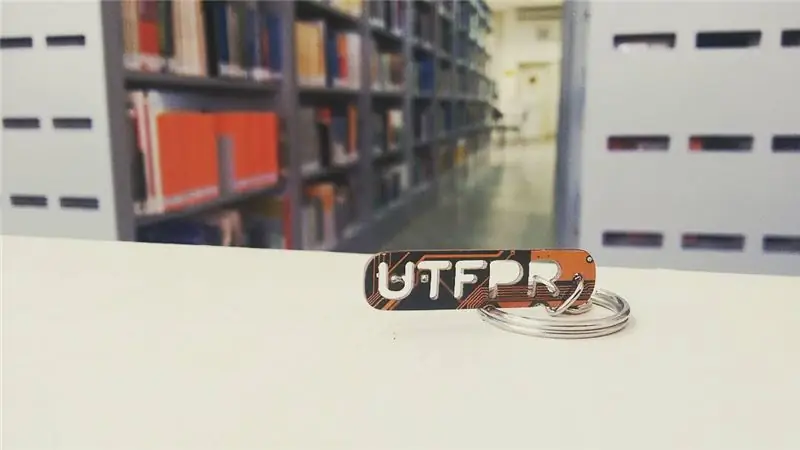
سلسلة مفاتيح النفايات الإلكترونية: مرحبًا ، الهدف من التعليمات هو توفير مزيد من الأفكار حول كيفية إعادة استخدام غير المرغوب فيه! أن سلاسل المفاتيح صغيرة
سلسلة مفاتيح بلاستيكية على شكل قلب (HDPE): 4 خطوات (بالصور)

سلسلة مفاتيح بلاستيكية على شكل قلب (HDPE): Ello guys اليوم قمت ببناء سلسلة مفاتيح القلب ، والتي تم تصنيعها من كتلة HDPE المعاد تدويرها ، والتي يمكنك العثور عليها في كل مكان تقريبًا. حان وقت الكريسماس قريبًا ولا يمكنني تخيل هدية أفضل لأحبائك. يمكنك صنعها بألوان مختلفة أو مجرد الطلاء
(الصيف) سلسلة LED للاحتفالية (الكريسماس) سلسلة LED: 5 خطوات (بالصور)

(الصيف) LED String to Festive (Christmas) LED String!: لذلك ما زلت أمتلك هذه السلاسل (الصيفية) المليئة بمصابيح LED موجودة منذ الصيف الماضي. تحويل المصابيح من الصيف الماضي إلى سلسلة احتفالية من المصابيح الملونة! الأشياء المطلوبة
